हो सकता है कि आपके कंप्यूटर का Chrome, Edge, या Firefox संस्करण ऐसा कुछ न हो जिसके बारे में आप दैनिक आधार पर सोचते हों। जब तक सब कुछ सुचारू रूप से चल रहा है, ज्यादातर लोगों के दिमाग में यह बात आती भी नहीं है। हालाँकि, आपका जानना वेब ब्राउज़र्स संस्करण आपके समग्र इंटरनेट अनुभव के लिए महत्वपूर्ण है।
अंतर्वस्तु
- गूगल क्रोम
- मोज़िला फ़ायरफ़ॉक्स
- माइक्रोसॉफ्ट बढ़त
- ओपेरा
- एप्पल सफारी
- गूगल क्रोम (आईओएस)
- गूगल क्रोम (एंड्रॉइड)
- माइक्रोसॉफ्ट एज (आईओएस/एंड्रॉइड)
- मोज़िला फ़ायरफ़ॉक्स (आईओएस)
- मोज़िला फ़ायरफ़ॉक्स (एंड्रॉइड)
इंटरनेट सुरक्षा, गेमिंग क्षमताएं और नवीनतम समय बचाने वाले टूल की प्रभावशीलता सभी सही संस्करण पर निर्भर करते हैं ताकि यह सुनिश्चित हो सके कि वे ठीक से काम कर रहे हैं। अपना ब्राउज़र ढूँढनायदि आप जानते हैं कि कहां देखना है तो इसका संस्करण अपेक्षाकृत सरल कार्य है।
अनुशंसित वीडियो
डेस्कटॉप
गूगल क्रोम
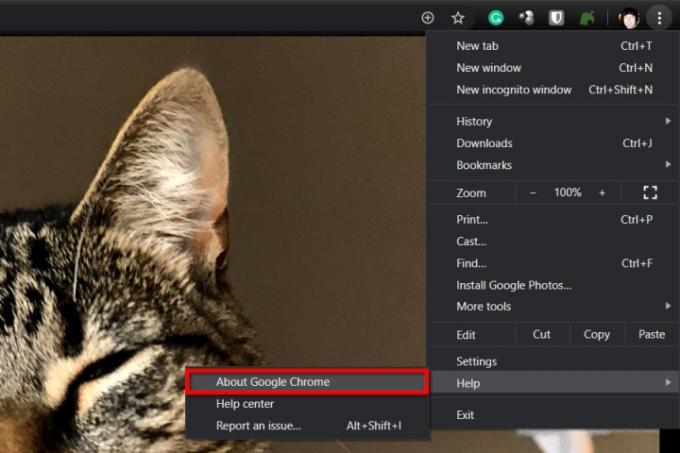
स्टेप 1: ऊपरी दाएं कोने में स्थित तीन-बिंदु वाले आइकन पर क्लिक करें।
चरण दो: उजागर करें मदद ड्रॉप-डाउन मेनू पर सूचीबद्ध विकल्प।
चरण 3: क्लिक करें गूगल क्रोम के बारे में रोल-आउट मेनू पर विकल्प।
मोज़िला फ़ायरफ़ॉक्स
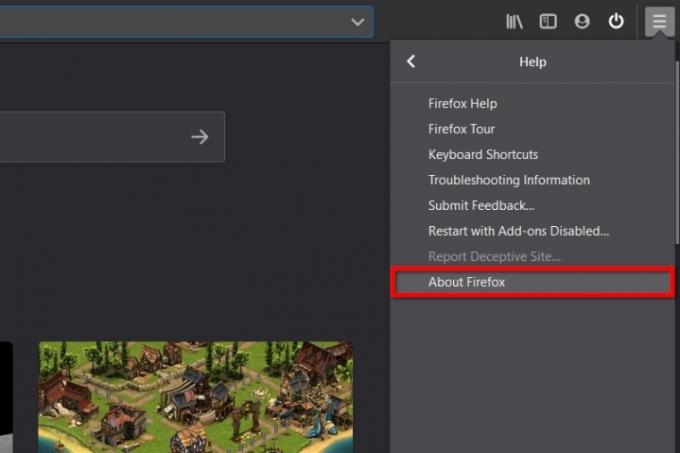
स्टेप 1: ऊपरी दाएं कोने में स्थित तीन-पंक्ति वाले "हैमबर्गर" आइकन पर क्लिक करें।
चरण दो: क्लिक करें मदद ड्रॉप-डाउन मेनू पर विकल्प.
चरण 3: क्लिक करें फ़ायरफ़ॉक्स के बारे में निम्नलिखित रोल-आउट मेनू पर विकल्प।
माइक्रोसॉफ्ट बढ़त
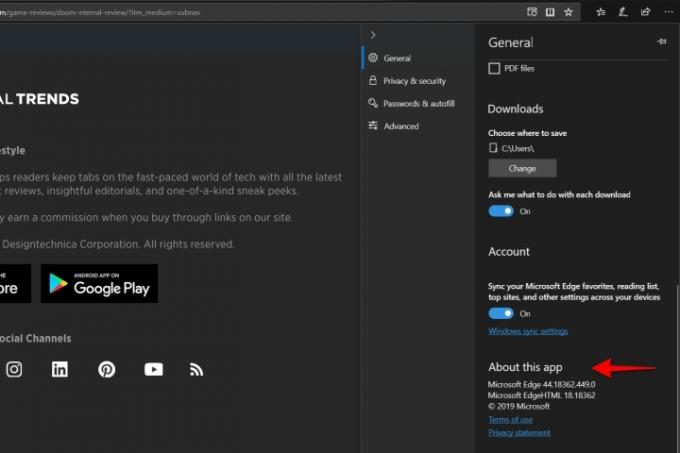
स्टेप 1: ऊपरी दाएं कोने में स्थित तीन-बिंदु वाले आइकन पर क्लिक करें।
चरण दो: क्लिक करें समायोजन ड्रॉप-डाउन मेनू पर विकल्प.
चरण 3: सामान्य टैब डिफ़ॉल्ट रूप से लोड होता है. नीचे स्क्रॉल करें इस ऐप के बारे में संस्करण संख्या प्राप्त करने के लिए.
ओपेरा
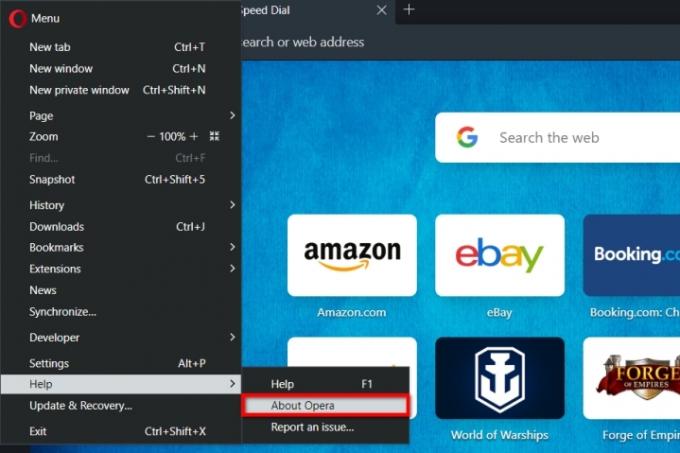
स्टेप 1: ऊपरी बाएँ कोने में स्थित लाल "O" लोगो पर क्लिक करें।
चरण दो: क्लिक करें मदद ड्रॉप-डाउन मेनू पर विकल्प.
चरण 3: का चयन करें ओपेरा के बारे में संस्करण संख्या प्राप्त करने के लिए निम्नलिखित रोल-आउट मेनू पर विकल्प।
एप्पल सफारी

स्टेप 1: क्लिक सफारी जैसा कि ऊपर दिखाया गया है, मेनू बार पर स्थित है।
चरण दो: का चयन करें सफ़ारी के बारे में ड्रॉप-डाउन मेनू पर विकल्प. नंबर एक छोटी पॉप-अप विंडो में दिखाई देता है।
गतिमान
एप्पल सफारी
आपको मोबाइल पर Safari का ब्राउज़र संस्करण नहीं मिलेगा। इसके बजाय, संख्या आईओएस और टैबलेटओएस के वर्तमान निर्माण से मेल खाती है। आपको वह जानकारी नीचे स्थित मिलेगी सेटिंग्स > सामान्य > परिचय.
गूगल क्रोम (आईओएस)

स्टेप 1: निचले दाएं कोने में स्थित तीन-बिंदु वाले आइकन पर टैप करें। यदि आप इसे नहीं देखते हैं, तो टूलबार दिखाई देने तक वर्तमान पृष्ठ को स्क्रॉल करें।
चरण दो: थपथपाएं समायोजन पॉप-अप मेनू पर विकल्प।
चरण 3: नीचे स्क्रॉल करें और टैप करें गूगल क्रोम. संस्करण संख्या निम्न स्क्रीन पर छोटे प्रिंट में दिखाई देती है।
गूगल क्रोम (एंड्रॉइड)
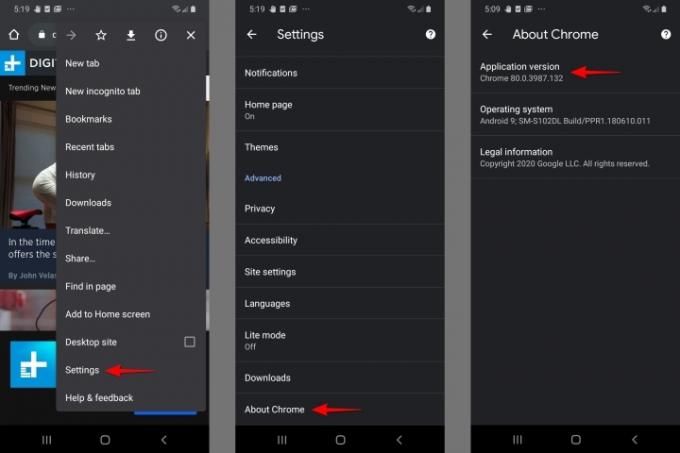
स्टेप 1: ऊपरी दाएं कोने में स्थित तीन-बिंदु वाले आइकन पर टैप करें।
चरण दो: थपथपाएं समायोजन ड्रॉप-डाउन मेनू पर विकल्प.
चरण 3: नीचे स्क्रॉल करें और टैप करें क्रोम के बारे में. संस्करण संख्या निम्न स्क्रीन पर दिखाई देती है.
माइक्रोसॉफ्ट एज (आईओएस/एंड्रॉइड)
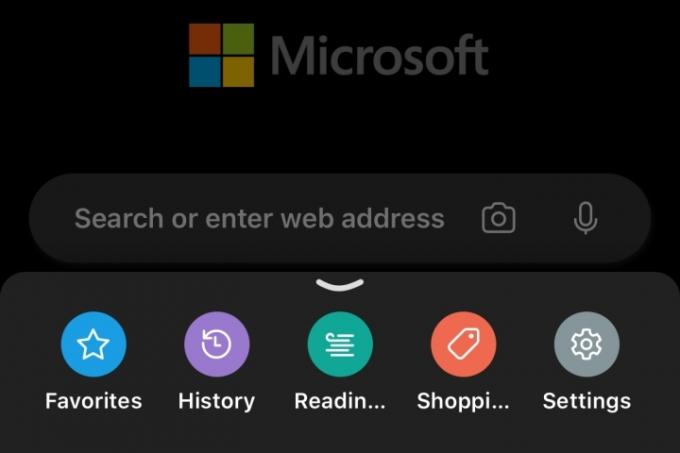
क्रोम के विपरीत, यह विधि ज्यादातर iOS और Microsoft Edge के लिए समान है एंड्रॉयड. एंड्रॉइड के लिए चरण 3 में एकमात्र उल्लेखनीय अंतर नोट किया गया है।
स्टेप 1: सबसे नीचे स्थित तीन-बिंदु वाले आइकन पर टैप करें।
चरण दो: थपथपाएं समायोजन पॉप-अप मेनू पर विकल्प।
चरण 3: संस्करण संख्या प्राप्त करने के लिए निम्न स्क्रीन पर नीचे स्क्रॉल करें। एंड्रॉइड पर, आपको एक अतिरिक्त कदम उठाना होगा और टैप करना होगा इस ऐप के बारे में नंबर पाने के लिए सबसे नीचे।
मोज़िला फ़ायरफ़ॉक्स (आईओएस)
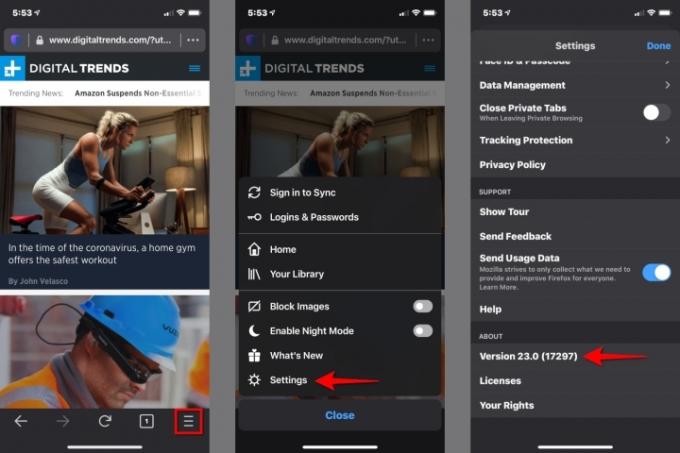
क्रोम की तरह, आईओएस और एंड्रॉइड के लिए फ़ायरफ़ॉक्स के बीच पर्याप्त अंतर हैं कि हमें दो निर्देश सेट की आवश्यकता है।
स्टेप 1: निचले दाएं कोने में स्थित तीन-पंक्ति वाले "हैमबर्गर" आइकन पर टैप करें।
चरण दो: थपथपाएं समायोजन पॉप-अप मेनू पर विकल्प।
चरण 3: नीचे सूचीबद्ध संस्करण संख्या प्राप्त करने के लिए निम्न स्क्रीन पर नीचे स्क्रॉल करें के बारे में.
मोज़िला फ़ायरफ़ॉक्स (एंड्रॉइड)
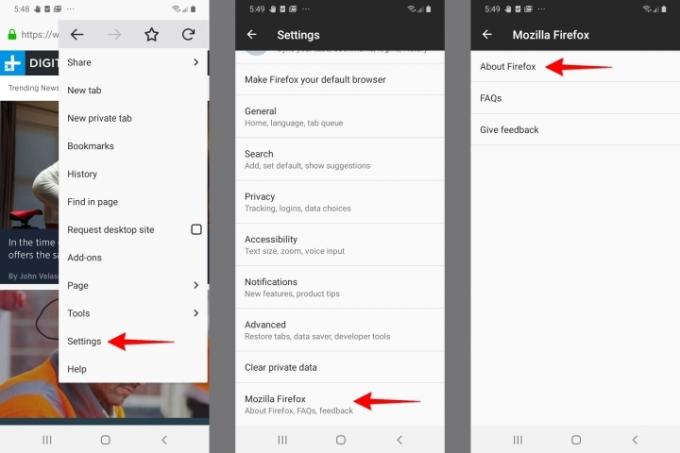
स्टेप 1: ऊपरी दाएं कोने में स्थित तीन-बिंदु वाले आइकन पर टैप करें।
चरण दो: थपथपाएं समायोजन ड्रॉप-डाउन मेनू पर विकल्प.
चरण 3: निम्न स्क्रीन पर नीचे तक स्क्रॉल करें और टैप करें मोज़िला फ़ायरफ़ॉक्स.
चरण 4: नल फ़ायरफ़ॉक्स के बारे में संस्करण संख्या प्राप्त करने के लिए निम्न स्क्रीन पर।
ओपेरा

उनकी प्रस्तुति में थोड़े अंतर के बावजूद, iOS और Android के लिए ओपेरा संस्करण संख्या प्राप्त करने के लिए समान तरीके प्रदान करता है। उपरोक्त स्क्रीनशॉट iOS संस्करण पर आधारित है।
स्टेप 1: निचले दाएं कोने में "O" आइकन पर टैप करें। एंड्रॉइड पर, "O" आइकन लाल है।
चरण दो: थपथपाएं समायोजन पॉप-अप मेनू पर विकल्प।
चरण 3: संस्करण संख्या प्राप्त करने के लिए निम्न स्क्रीन पर नीचे स्क्रॉल करें। एंड्रॉइड पर, आपको एक अतिरिक्त कदम उठाना होगा और टैप करना होगा ओपेरा के बारे में तल पर।
निश्चित नहीं कौन सा वेब ब्राउज़र उपयोग करना है? इसकी जाँच पड़ताल करो सर्वोत्तम वेब ब्राउज़र एक बेहतरीन ऑनलाइन अनुभव के लिए.
संपादकों की सिफ़ारिशें
- आपकी गोपनीयता की सुरक्षा के लिए DuckDuckGo का विंडोज़ ब्राउज़र यहाँ है
- Google का ChatGPT प्रतिद्वंद्वी अभी-अभी खोज में लॉन्च हुआ है। इसे आज़माने का तरीका यहां बताया गया है
- आपके ब्राउज़र में गेम खेलना बहुत बेहतर होने वाला है
- बिंग इमेज क्रिएटर आपके ब्राउज़र में DALL-E AI-जनरेटेड छवियां लाता है
- फ़ायरफ़ॉक्स को आपकी गोपनीयता की रक्षा करने का एक शानदार नया तरीका मिल गया है
अपनी जीवनशैली को उन्नत करेंडिजिटल ट्रेंड्स पाठकों को सभी नवीनतम समाचारों, मजेदार उत्पाद समीक्षाओं, व्यावहारिक संपादकीय और एक तरह की अनूठी झलक के साथ तकनीक की तेज़ गति वाली दुनिया पर नज़र रखने में मदद करता है।




